Kysymys
Ongelma: File Association Helperin poistaminen Windows-käyttöjärjestelmästä?
Minun on poistettava File Association Helper, mutta en löydä sen poistoohjelmaa. Minulla ei ole aavistustakaan kuinka päästä eroon siitä oikein, joten voisitko auttaa minua tässä?
Ratkaistu vastaus
File Association Helper on valinnainen sovellus, joka asennetaan tavallisesti eri tiedostojen pakkaamiseen ja purkamiseen käytettävän WinZip-sovelluksen kanssa – joka tunnetaan myös tiedostojen arkistointina.[1]
Vaikka entisen julkaisi sama julkaisija (WinZip Computing), joitain kyseenalaisia toimintaominaisuuksia syntyy epäilys sen uskottavuudesta ja saada käyttäjät kysymään, pitäisikö heidän poistaa File Association Helper -apuohjelman asennus yhteensä.Useimmat käyttäjät eivät huomaa, kuinka sovellus ilmestyi heidän koneilleen, ja joskus se pysyy huomaamatta jonkin aikaa, vaikka taustaprosessi FAHWindows.exe näkyy myös tehtävässä käynnissä johtaja. Pääsääntöisesti File Association Helper on ilmainen ohjelma[2] sovellus, joka ei ole välttämätön Windowsin tai WinZip-ohjelmiston toiminnan kannalta.
Tilastojen mukaan File Association Helperia on ladattu yli 185 miljoonaa kappaletta osoitteesta download.com ja Cnet, joten sovellus näyttää olevan varsin suosittu internetin käyttäjien keskuudessa. Jos haluat tutustua tämän työkalun tekniseen puoleen, sinun tulee tietää, että se on ensisijaisesti suunniteltu Windows XP: lle ja vasta myöhemmin mukautettu muihin Windows-versioihin.
Tyypillisesti sen paketti koostuu viidestä tiedostosta, mukaan lukien Fahwindow.exe, fah.exe, fahconsole.exe ja fahwindow.exe. Asennuskansio löytyy osoitteesta C:\\Program Files\\tiedostojen yhdistämisapuohjelma, kun taas asennuksen poisto on merkitty nimellä MsiExec.exe /X{936B9029-265A-45CB-88DA-B00EAB4DD14C}.
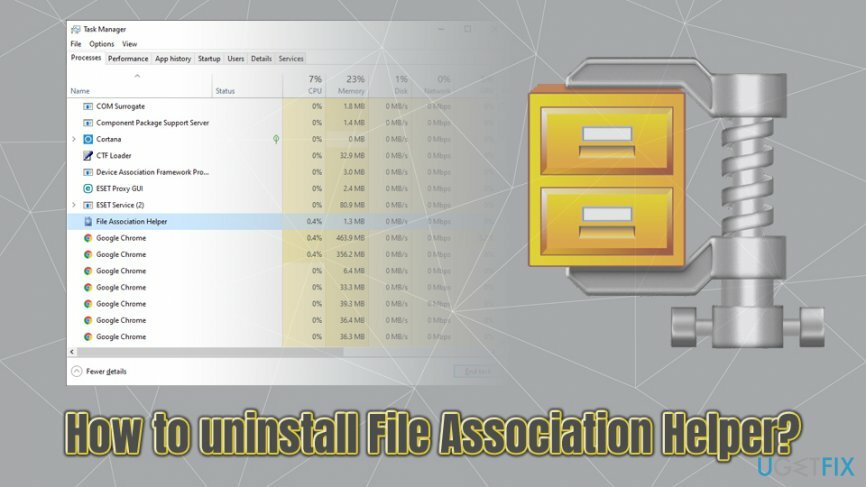
Lisäksi asennuksen yhteydessä File Association Helper näyttää merkinnän Windowsin käynnistyksen yhteydessä ja myös luo ajoitetun tehtävän FAHConsole_Reg_HKLMRun, jolloin ohjelmisto toimii jokaisen Windowsin kanssa käynnistyä. Tämän seurauksena tämä voi aiheuttaa ei-toivottua viivettä[3] ja järjestelmän hidastuminen monille käyttäjille, erityisesti niille, jotka luottavat vanhempiin koneisiin ja käyttöjärjestelmiin.
Toinen todella tärkeä asia liittyy virheisiin, joita voi johtua File Association Helperista. Käyttäjien mukaan sovellus voi alkaa näyttää viestejä, kuten:
- Windowsin asennusohjelma on vioittunut ja [ohjelman nimi] viruksen tartuttama.
- Asennusohjelma, jota yrität käyttää, on vioittunut tai epätäydellinen. Tämä voi johtua vaurioituneesta levystä, epäonnistuneesta latauksesta tai viruksesta.
- Windows File Association Helperia ei löydy, ja se on poistettava, jotta voit käyttää Internetiä.
- Windowsin asennusohjelma ei voi jatkaa päivitystä. Korjaa tämä ongelma asentamalla tämä ohjelma uudelleen.
- Kotisivusi on uudelleenohjattu tietylle haitalliselle verkkosivustolle jne.
Jos haluat selvittää, kuinka File Association Helper voidaan poistaa kokonaan Windows-käyttöjärjestelmästä, niin sinä sinun tulee valmistautua melko työläs ja hieman riskialtis prosessi päästä eroon ei-toivotusta sovellus. Suorittaaksesi sen, sinun on poistettava File Association Helper -sovelluksen pääasennusohjelma.
Lisäksi sinun on päästävä Windowsin rekisterieditori löytääkseen kaiken ylimääräisen, mikä ensinnäkin vaatii paljon aikaa ja toiseksi vaarantaa tärkeitä ohjelmia, jos poistat väärät tiedostot.
Kaikki tämä voidaan tehdä ohjelmiston poistotyökalujen avulla. Jos kuitenkin olet päättänyt poistaa File Association Helperin manuaalisesti, sinun tulee suorittaa alla olevat vaiheet.
Vaihe 1. Sulje taustaprosessit
Jotta voit poistaa nämä tiedostot, sinun on ostettava lisensoitu versio Reimage Reimage poista ohjelmisto.
Joissakin tapauksissa sovellusten asennuksen poistaminen ei ehkä ole mahdollista, ellei kaikkia asiaan liittyviä taustatehtäviä suljeta. Tätä varten sinun on käytettävä Task Manageria ja suoritettava seuraavat vaiheet:
- Lehdistö Ctrl + Vaihto + Del avata Tehtävienhallinta
- löytö Tiedostojen yhdistämisen apulainen merkintä, joka voi olla myös FAHWindows.exe
- Napsauta hiiren kakkospainikkeella ja valitse Lopeta tehtävä tai napsauta kerran ja valitse Lopeta tehtävä oikeassa alakulmassa
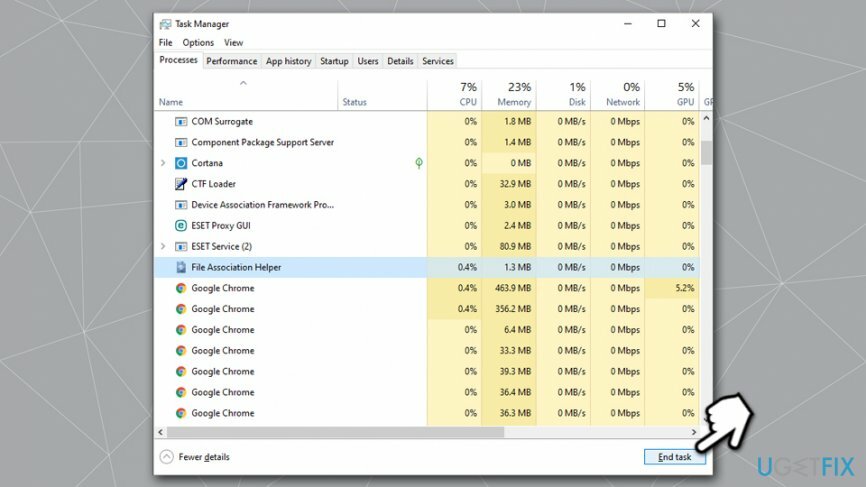
Vaihe 2 Poista File Association Helper ohjauspaneelin kautta
Jotta voit poistaa nämä tiedostot, sinun on ostettava lisensoitu versio Reimage Reimage poista ohjelmisto.
Kun asennat ohjelman, se näytetään yleensä yhtenä tiedostona. Siksi, jos haluat poista File Association Helper kokonaan, sinun on löydettävä kaikki sen komponentit, koska jos jätät jonkin niistä, asennuksen poisto epäonnistuu. Aloita siis ensin ohjauspaneelin puhdistamisesta ja vaihda sitten Windowsin rekisterieditoriin lopettaaksesi prosessin. Aluksi:
- Kirjoita Ohjauspaneeli Windowsin hakupalkkiin
- Täältä sinun pitäisi löytää ja klikata Ohjelmat ja valitse sitten Poista asennusohjelma
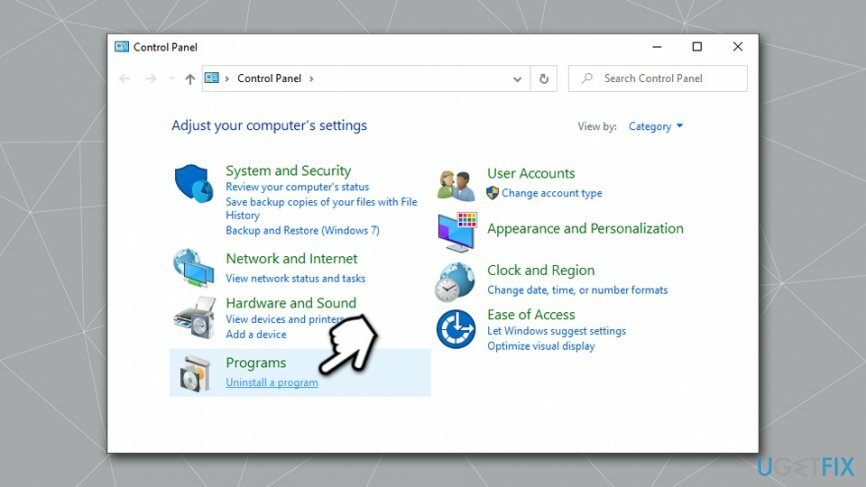
- Heti kun asennettujen ohjelmien luettelo avautuu, etsi Tiedostojen yhdistämisen apulainen
- Käyttämäsi Windows-tyypin mukaan sinun tulee kaksoisnapsauttaa kuvaketta ja napsauttaa jompaakumpaa Poista asennus tai Poista tai muuta/poista -painiketta.
- Heti sen jälkeen näkyviin tulee ponnahdusikkuna, jossa kysytään, oletko varma, että poistat ohjelman. Jos olet, napsauta OK
Vaihe 3. Poista File Association Helper -rekisterimerkinnät
Jotta voit poistaa nämä tiedostot, sinun on ostettava lisensoitu versio Reimage Reimage poista ohjelmisto.
Kun olet suorittanut poiston paneelin kautta, poista nyt siihen liittyvät rekisteritiedostot.
- Tyyppi regedit Windows-hakuun
- Oikealla painikkeella päällä Rekisterieditorija valitse Suorita järjestelmänvalvojana
- Jos Käyttäjätilien valvonta tulee näkyviin, napsauta Joo
- Klikkaa Tiedosto > Vie, valitse sijainti, johon haluat tallentaa varmuuskopion
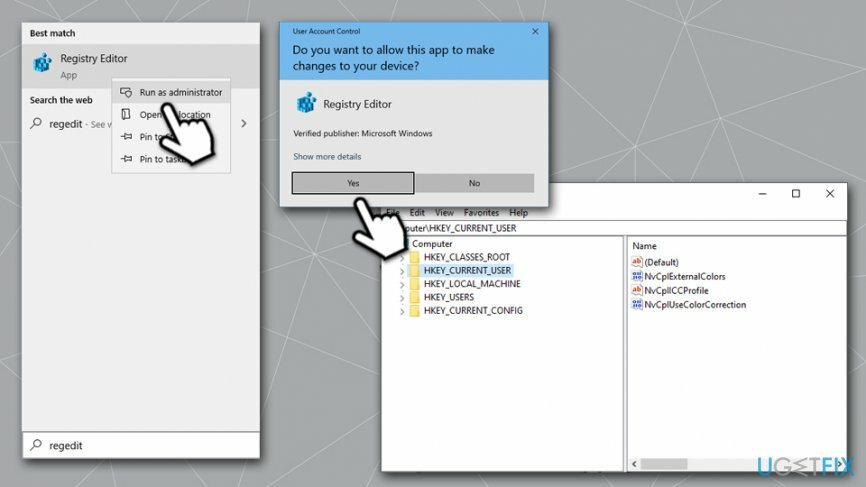
- Kun varmuuskopio on valmis, etsi seuraavat tiedot rekisterimerkinnät
HKEY_CURRENT_USER\\Software\\File Association Helper
HKEY_LOCAL_MACHINE\\Software\\File Association Helper
HKEY_LOCAL_MACHINE\\Software\\Microsoft\\Windows\\CurrentVersion\\Run\\eg ui - Poistaa jokainen niistä napsauttamalla niitä hiiren kakkospainikkeella ja painamalla a Poistaa -painiketta
Ota huomioon, että ReimageMac-pesukone X9 voi korjata rekisterisi automaattisesti – se tekee siitä paljon turvallisempaa, koska rekisterieditorin peukalointi saattaa olla joissakin tapauksissa vaarallinen (tärkeiden merkintöjen poistaminen saattaa aiheuttaa Windowsin toimintahäiriön, joskus kauemminkin korjaus).
Vaihe 4. Poista piilotetut tiedostot
Jotta voit poistaa nämä tiedostot, sinun on ostettava lisensoitu versio Reimage Reimage poista ohjelmisto.
Järjestelmään saattaa jäädä useita muita tiedostoja File Association Helper -apuohjelman poistamisen jälkeen – poista ne seuraavasti:
- Avaa Tiedostonhallinta painamalla Win + E
- Napsauta yläreunassa Näytä-välilehti
- Merkitse rasti Piilotetut kohteet laatikko
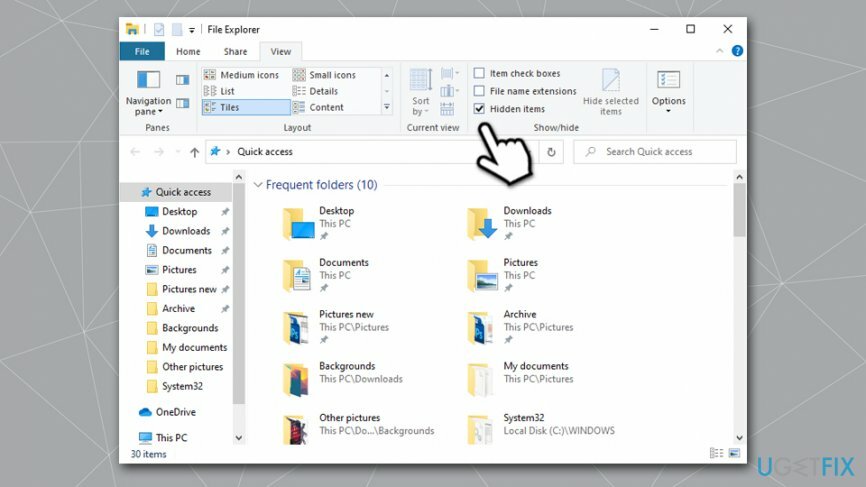
- Paikanna seuraavat:
C:\\Program Files\\File Association Helper
C:\\Document and Settings\\All Users\\AppData\\File Association Helper
C:\\Documents and Settings\\%USER%\\AppData\\File Association Helper - Jos löydät jonkin niistä, poista ne napsauttamalla niitä ja painamalla Poistaa -painiketta.
- Sulje kaikki ohjelmat ja Uudelleenkäynnistää Sinun tietokoneesi.
Päästä eroon ohjelmista yhdellä napsautuksella
Voit poistaa tämän ohjelman ugetfix.com-asiantuntijoiden sinulle esittämän vaiheittaisen oppaan avulla. Ajan säästämiseksi olemme valinneet myös työkalut, jotka auttavat sinua suorittamaan tämän tehtävän automaattisesti. Jos sinulla on kiire tai jos sinusta tuntuu, että sinulla ei ole tarpeeksi kokemusta ohjelman poistamiseen itse, voit käyttää näitä ratkaisuja:
Tarjous
tee se nyt!
ladatapoistaja File Association HelperilleOnnellisuus
Takuu
tee se nyt!
ladatapoistaja File Association HelperilleOnnellisuus
Takuu
Jos ohjelman poistaminen Reimagen avulla epäonnistui, kerro ongelmistasi tukitiimillemme. Varmista, että annat mahdollisimman paljon tietoja. Ole hyvä ja kerro meille kaikki tiedot, jotka mielestäsi meidän pitäisi tietää ongelmastasi.
Tämä patentoitu korjausprosessi käyttää 25 miljoonan komponentin tietokantaa, jotka voivat korvata käyttäjän tietokoneelta vaurioituneen tai puuttuvan tiedoston.
Vioittuneen järjestelmän korjaamiseksi sinun on ostettava lisensoitu versio Reimage haittaohjelmien poistotyökalu.

Yksityinen Internet-yhteys on VPN, joka voi estää Internet-palveluntarjoajasi hallitus, ja kolmannet osapuolet eivät voi seurata verkkoasi ja voit pysyä täysin nimettömänä. Ohjelmisto tarjoaa omistettuja palvelimia torrentia ja suoratoistoa varten, mikä varmistaa optimaalisen suorituskyvyn eikä hidasta sinua. Voit myös ohittaa maantieteelliset rajoitukset ja tarkastella palveluita, kuten Netflix, BBC, Disney+ ja muita suosittuja suoratoistopalveluita ilman rajoituksia, riippumatta siitä, missä olet.
Haittaohjelmahyökkäykset, erityisesti kiristysohjelmat, ovat ylivoimaisesti suurin vaara kuvillesi, videoillesi, työ- tai koulutiedostoillesi. Koska kyberrikolliset käyttävät vankkaa salausalgoritmia tietojen lukitsemiseen, sitä ei voi enää käyttää ennen kuin bitcoinin lunnaat on maksettu. Sen sijaan, että maksaisit hakkereille, sinun tulee ensin yrittää käyttää vaihtoehtoa elpyminen menetelmiä, jotka voivat auttaa sinua palauttamaan ainakin osan kadonneista tiedoista. Muuten voit menettää myös rahasi tiedostoineen. Yksi parhaista työkaluista, joka voi palauttaa ainakin osan salatuista tiedostoista - Data Recovery Pro.